PDF es el formato preferido para compartir documentosen línea. Puede estar restringido de muchas maneras, pero este formato existe para un solo propósito; mostrar correctamente un documento en línea. Si alguna vez le preocupa que un archivo de Microsoft Word no se vea igual en el sistema de otra persona, puede convertirlo a PDF. El formato también se usa para compartir presentaciones de diapositivas y se puede usar para otros tipos de documentos e imágenes. En Windows 10, hay una herramienta integrada que le permite convertir archivos a PDF.
Esta herramienta está diseñada para formatos de archivo que se pueden convertir a PDF, por ejemplo, puede convertir una imagen PNG en un archivo PDF, sin embargo, no puede convertir un archivo MP3 a PDF.
Convertir archivos a PDF
Abra el archivo que desea convertir a PDF y toqueel atajo de teclado Ctrl + P, o haga clic derecho en el archivo y seleccione Imprimir en el menú contextual. Esto abrirá el diálogo de impresión. Abra el menú desplegable Impresora y seleccione Microsoft Print to PDF.

Puede seleccionar el tamaño del papel y la calidad de la impresión. Haga clic en Imprimir y asigne un nombre al archivo PDF de salida.
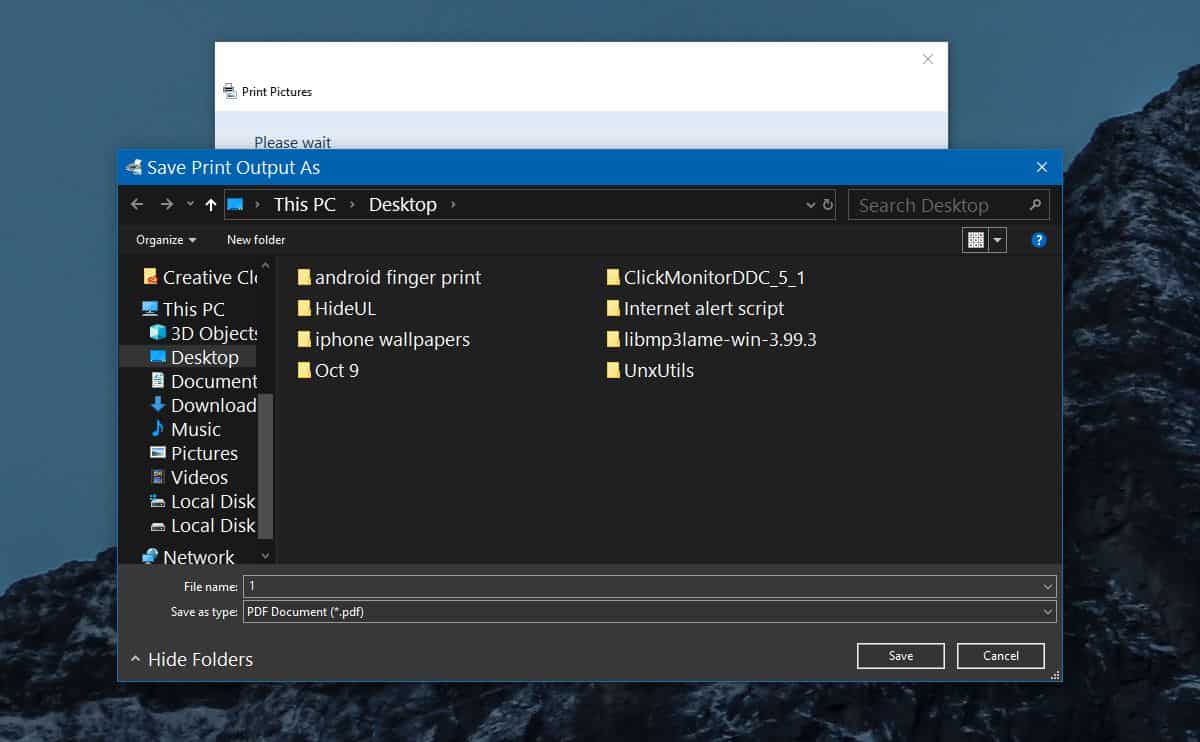
El PDF tarda un tiempo en crearse y si estásAl tratar con un archivo particularmente grande, puede llevar aún más tiempo. No hay opciones de cifrado, lo que significa que no puede bloquear el archivo con una contraseña. Si necesita agregar una contraseña, tendrá que usar una aplicación diferente para convertirla, o puede agregarla a un archivo y aplicar una contraseña al archivo.
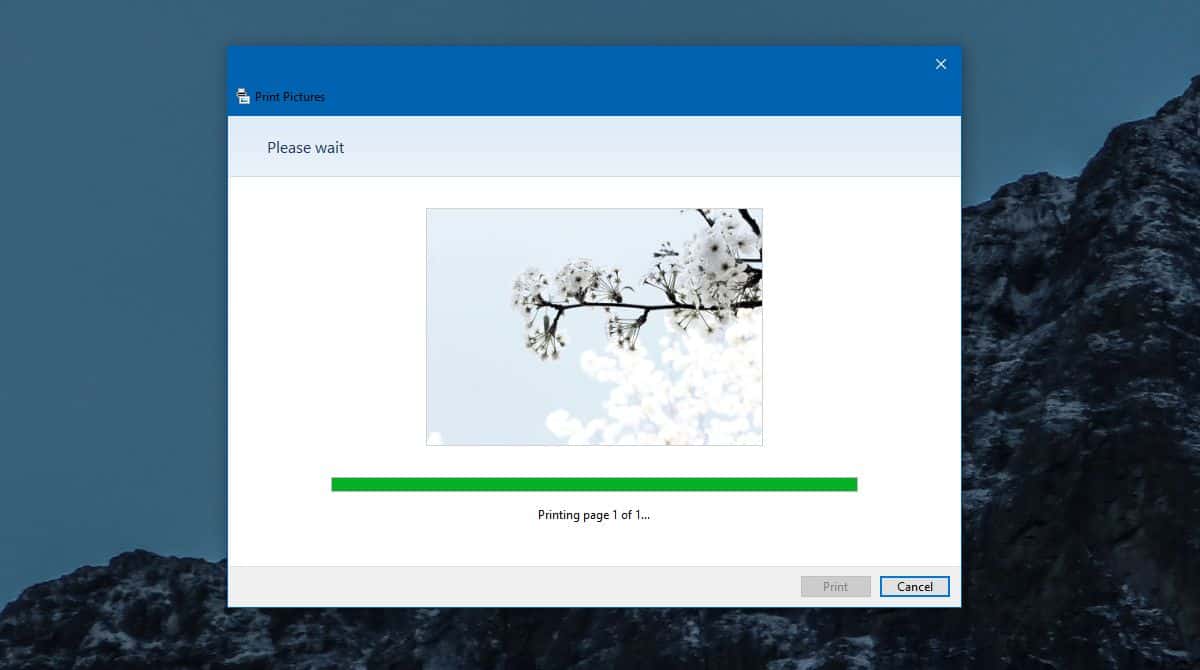
No puede utilizar la impresora de impresión a PDF de Microsoftaplicación para crear un documento de varias páginas, sin embargo, si está convirtiendo un documento de varias páginas o una hoja de cálculo larga, el archivo de salida tendrá varias páginas. No trata innecesariamente de encajar todo en una página. En algunos casos, por ejemplo, cuando se trata de una hoja de cálculo, las filas y columnas pueden ajustarse y puede terminar con más páginas de las que esperaba. Si alguna vez ha impreso una hoja de cálculo, esto es algo que probablemente espera.
El formato se mantiene en todos los casos. Si la aplicación corta algo, desmarque la opción "Ajustar imagen al marco" y debería solucionar el problema.
No tienes muchas opciones para controlar elcalidad del archivo de salida, lo que significa que podría terminar con un PDF particularmente grande. En algunos casos, es posible que pueda cambiar la calidad, pero no puede confiar totalmente en la opción.













Comentarios